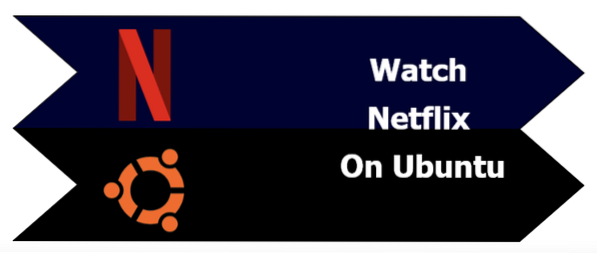
Netflix pakub kasutajatele võimalust vaadata oma lemmiktelesaateid, filme ja dokumentaalfilme igal ajal mis tahes seadmest, näiteks nutitelefonidest, arvutitest ja sülearvutitest. Nüüd saavad Ubuntu kasutajad oma süsteemis vaadata ka Netflixi tänu Linuxi hõlpsale juurdepääsetavusele. Netflixi installimiseks on kindel viis ja kui soovite vaadata Ubuntu seadmes. Lugege Netflixi vaatamise oskusteavet Ubuntu kohta. Oleme suutnud esitada täielikud üksikasjad.
Kuidas vaadata Netflixi Ubuntus
Paar aastat tagasi oli Linuxi Ubuntu jaoks Netflixi rakendus, kuid see ei olnud Linuxi native rakendus ja nüüd on see katkestatud. Netflixi jaoks pole konkreetset töölauarakendust, nii et kasutajad kasutavad Netflixi Ubuntu vaatamiseks veebibrauserit. Kui soovite vaadata Netflix USA-d, kuid väljastpoolt USA-d, kasutage sellele juurdepääsu saamiseks mis tahes esmaklassilist DNS-teenust.
Kuidas vaadata Netflixi Ubuntu (Ubuntu 20.04)
Avage Linuxi terminal ja käivitage FFmpegi teegi installimiseks järgmine käsk:
$ sudo apt installib libavcodec-extraFFmpegi teegi installimata jätmine tekitab Ubuntu Netflixi kasutamisel vigu.
Nüüd lubage Firefoxis DRM ja saate selle käsitsi lubada, vastasel juhul suunab Firefox pärast Netflixi kontole sisselogimist automaatselt teid DRM-i lubama.
Lõpuks saate vaadata Netflixi Ubuntu 20-s.04 ilma probleemideta. Võite kasutada ka Google Chrome'i, kuna see ei nõua Netflixi vaatamiseks Ubuntu seadistamist.
Kuidas vaadata Netflixi Ubuntus (Ubuntu vanemad versioonid nagu 14.04)
Netflixi kasutamiseks Ubuntu vanemas versioonis installige süsteemis libnss3, käivitades Linuxi terminalis alltoodud käsu.
sudo apt install libnss3 libnss3-1d libnss3-nssdbsudo on SuperUser DO lühinimi, mida kasutatakse juurdepääsuks kõigile piiratud failidele, kuna Linux piirab juurdepääsu, et vältida tundlikke faile probleemidest.
selle installimiseks võite kasutada ka isikliku paketi arhiive (PPA):
sudo add-apt-hoidla ppa: leonbo / nsssudo apt-get värskendus
sudo apt-get install libnss3 libnss3-1d libnss3-nssdb
sudo apt-get uuendus
Pärast libnss3 installimist taaskäivitage arvuti / sülearvutid ja veenduge, et Netflixil oleks juurdepääs HTML5 taasesitusele.
Logige sisse Netflixi kontole ja minge konto seadetesse, seejärel valige taasesituse seaded.
Peate märkima HTML5-i vaatamisvaliku linnukese ja nüüd saate hakata Netflixi kasutama.
Järeldus
See koondab kõik üksikasjad selle kohta, kuidas Netflixit Ubuntu vaadata. Oleme selle teabe kokku kogunud ja proovinud mitmes süsteemis, et tagada meie artikli kaudu õige teabe saamine. Netflix on suurepärane platvorm filmide ja telesarjade vaatamiseks ning pakub seadmesõbralikke versioone. Niisiis, järgige neid samme ja olge valmis oma pühade hooajal oma lemmiksaateid vaatama!
 Phenquestions
Phenquestions


